当向开发人员介绍亚马逊云科技云服务时,通常会花一点时间来介绍并演示Amazon Lightsail。它是迄今为止开始使用亚马逊云科技的最简单方法。使用它,您在几分钟内即可在自己的虚拟服务器上运行您的应用程序。而后增加了在Amazon Lightsail上部署基于容器的工作负载的可能性。
Amazon Lightsail是一项易于使用的云服务,可为您提供部署应用程序或网站所需的一切,从而实现经济高效且易于理解的月度计划。它是部署简单的工作负载、网站或开始使用亚马逊云科技的理想选择。典型的Amazon Lightsail客户包括开发人员、小型企业或初创公司等,他们希望快速开始使用云和亚马逊云科技。
部署到Amazon Lightsail时,您可以在六种操作系统(4个Linux发行版、FreeBSD或Windows)、七种应用程序(例如WordPress、Drupal、Joomla、Plesk…)和七种堆栈(例如Node.js、Lamp、GitLab、Django…)之间选择。但是Docker容器呢?
Amazon Lightsail为开发人员提供一种简单的方式来将其容器部署到云中。您只需要为您的容器提供一个Docker映像,亚马逊云科技将为您自动容器化该映像。Amazon Lightsail为您提供了一个HTTPS终端节点,可以为在云容器中运行的应用程序提供服务。它会自动设置负载均衡的TLS终端节点,并处理TLS证书。它会为您自动替换无响应的容器,会为终端节点分配一个DNS名称,维护旧版本,直到新版本运行正常并准备好上线等。
下面通过将简单的Python Web应用程序部署为容器来看看它是如何工作的。假设您的笔记本电脑上安装了亚马逊云科技命令行界面(CLI)和Docker。不需要Python,它将仅安装在容器中。
首先使用Flask简单应用程序框架创建一个Python REST API。任何可以在容器内运行的编程语言和框架都可以工作。我选择了Python和Flask,因为它们简单又简洁。
您可以安全地复制/粘贴以下命令:
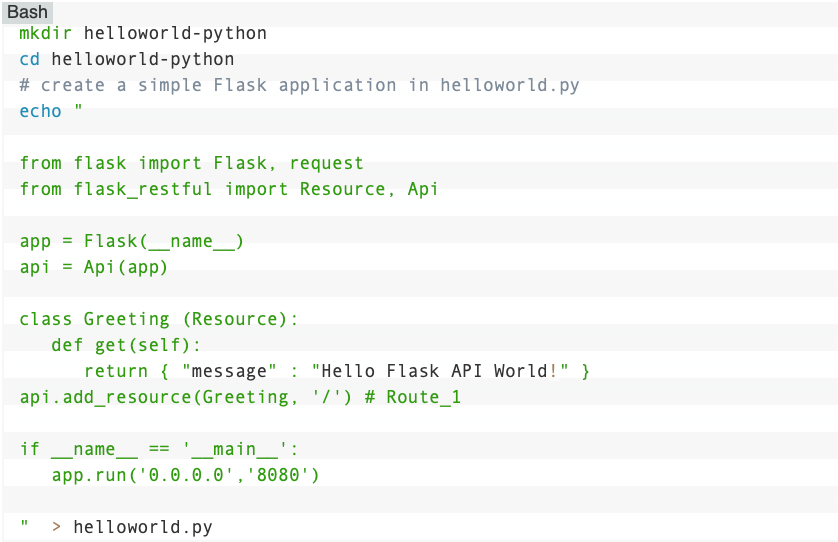
然后创建一个Dockerfile,其中包含构建容器映像所需的步骤和信息:
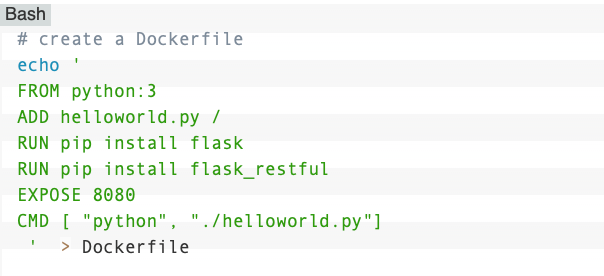
现在可以构建容器了:

build命令在构建容器时会输出许多行,它最终以以下消息结束(实际ID将不同):

可以通过在笔记本电脑上启动容器来测试它:

并将浏览器连接到localhost:8080
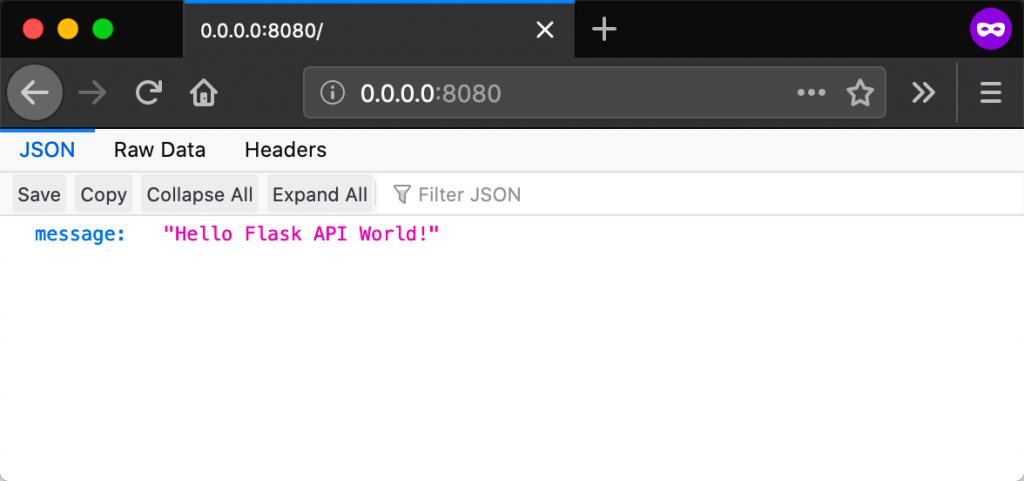
当对应用程序感到满意时,会将容器推送到Docker Hub。

现在,已经在Docker Hub上准备好容器,下面来创建Amazon Lightsail容器服务。
将浏览器指向Amazon Lightsail控制台。可以看到容器服务已经部署好,可以管理它们。为创建新服务,我点击Create container service(创建容器服务):
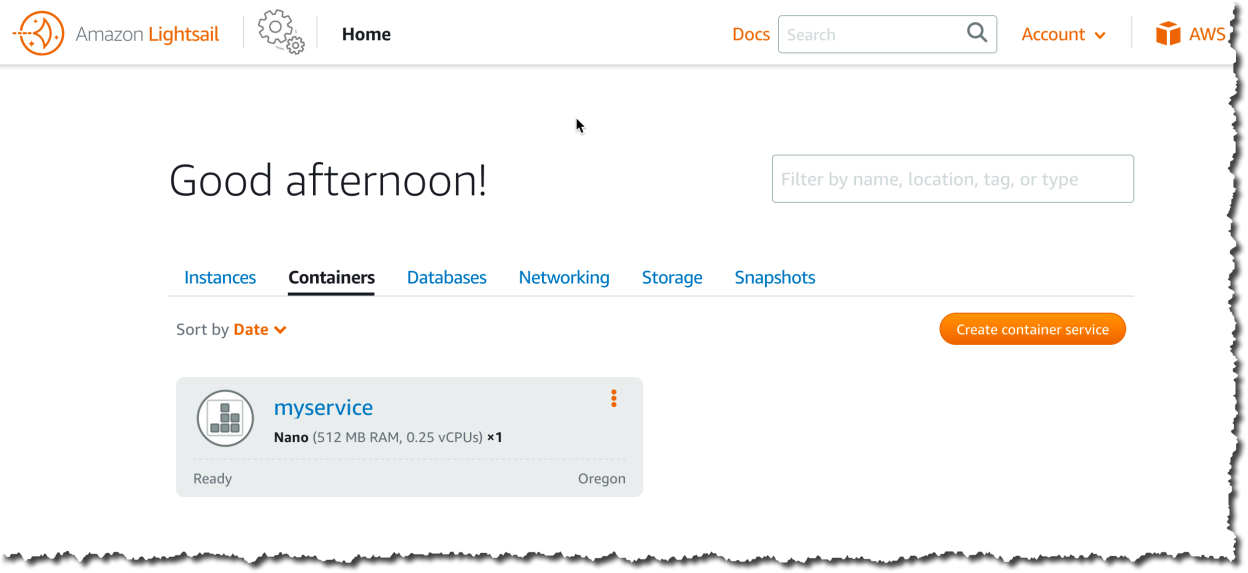
在下一个屏幕上,根据可供应用程序使用的vCPU和内存来选择要使用的容器大小。出于高可用性或可扩展性的原因,还选择了希望并行运行的容器实例的数量。可以随时更改容器实例的数量或其能力(vCPU和RAM),而不会中断服务。这两个参数都会影响亚马逊云科技每月收取的价格。
在屏幕稍微下面的位置,选择现在跳过部署。将服务命名为(“hello-world”)。单击Create container service(创建容器服务)。
创建服务后,单击Create your first deployment(创建第一个部署)以创建部署。部署指的是要在刚创建的服务上部署的特定容器映像和版本的组合。
为映像选择一个名称,然后在Docker Hub上使用格式user/:tag提供映像的地址。在这个地方,也可以输入环境变量、端口映射或启动命令。
容器在端口TCP 8080上提供网络服务,因此将该端口添加到部署配置中。开放端口配置指定哪些端口和协议对容器网络中的其他系统开放。其他容器或虚拟机只能在端口在控制台中显式配置或公开在Dockerfile中时连接到我的容器。这些端口都不会在公共互联网中公开。
最多可以为单个部署添加10个容器。准备好后,我单击Save and deploy(保存并部署)。
过了一段时间,部署处于活动状态,可以测试终端节点。
终端节点DNS地址位于控制台的右上角。如果必须的话,可以配置自己的DNS域名。
在浏览器中打开另一个选项卡并将它指向https终端节点URL:
当必须部署新版本时,再次使用控制台来修改部署。可以省去修改应用程序代码、构建和推送新版本容器的详细信息。假设在名称sebsto/lightsail-hello-world:v2下有第二个容器映像版本可用。返回到Amazon Lightsail控制台,单击Deployments(部署),然后单击Modify your Deployments(修改部署)。输入容器映像新版本的完整名称,包括标签,然后单击Save and Deploy(保存并部署)。
过了一段时间后,部署并自动激活新版本。
在浏览器中打开一个新选项卡,然后将其指向Amazon Lightsail控制台右上角提供的终端节点URI。观察到JSON版本不同。它现在有一个值为2的版本属性。
当部署过程中出现问题时,Amazon Lightsail会自动使上次部署保持活动状态,以避免任何服务中断。还可以手动激活以前的部署版本以撤消任何不需要的更改。
刚从Docker Hub部署了第一个容器映像。还可以使用亚马逊云科技命令行界面(CLI)管理我的服务并从笔记本电脑部署本地容器映像。要直接从笔记本电脑将容器映像推送到Amazon Lightsail容器服务,必须安装LightSail控制器插件。为创建、列出或删除容器服务,键入:
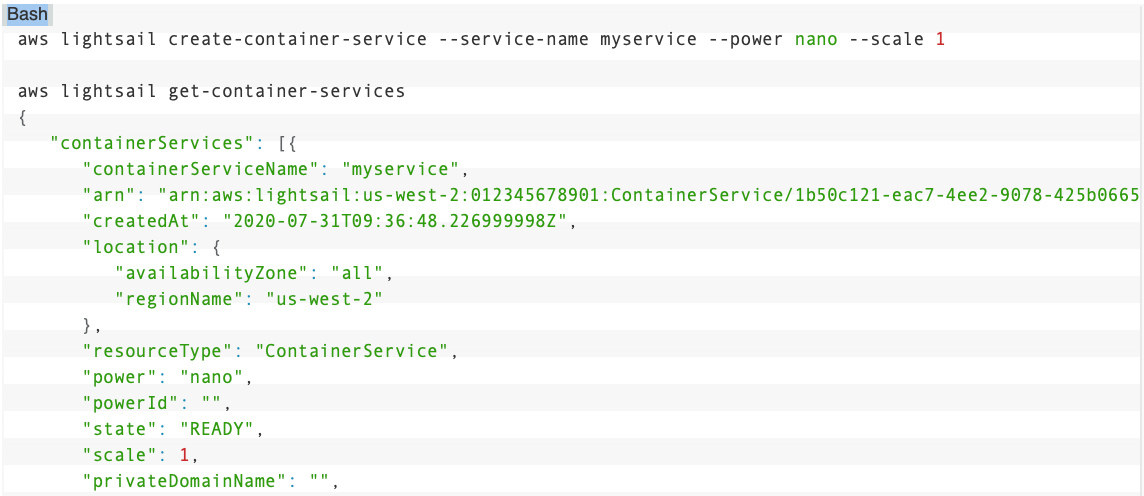

还可以使用CLI直接从笔记本电脑部署容器映像。确保已安装lightsailctl。

过了一会,我看到以下输出:

创建一个lc.json文件来保存部署配置的详细信息。它在控制台上看到的选项一致。
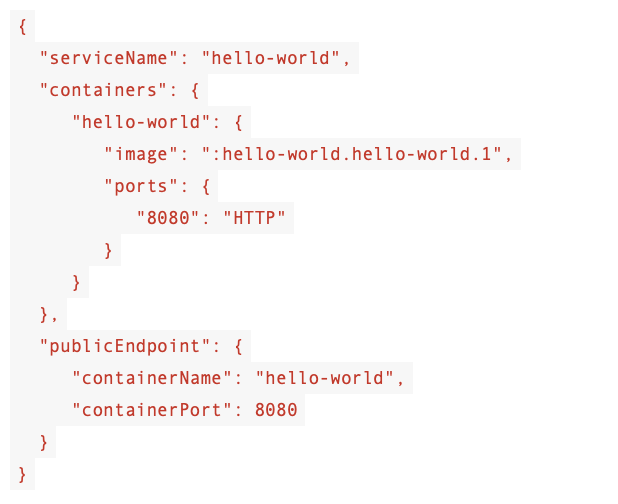
最后,用以下命令创建一个新的服务版本:

可以使用以下命令查询部署状态
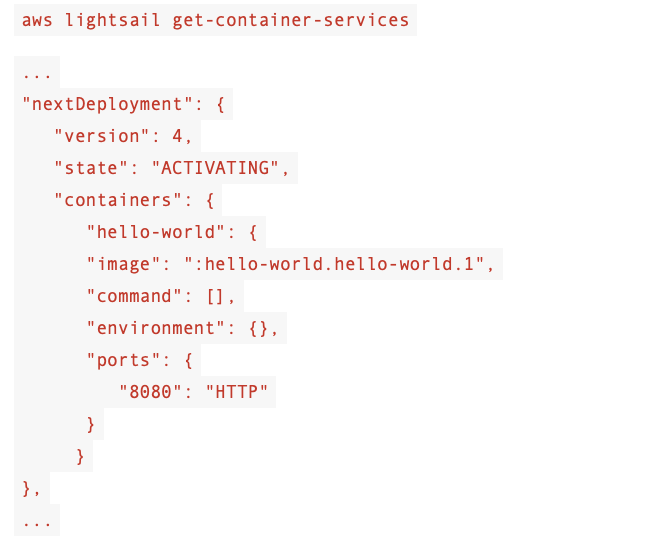
过了一段时间后,状态变为ACTIVE(活动),可以测试我的终端节点。

如果计划稍后将容器部署到Amazon ECS或Amazon Elastic Kubernetes Service,则无需进行任何更改。您可以从存储库中提取容器映像,就像使用Amazon Lightsail一样。
您可以在提供Amazon Lightsail的所有亚马逊云科技区域中将容器部署到Lightsail上。截止今天,已在美国东部(俄亥俄)、美国东部(弗吉尼亚北部)、美国西部(俄勒冈)、亚太地区(孟买)、亚太地区(首尔)、亚太地区(新加坡)、亚太地区(悉尼)、亚太地区(东京)、加拿大(中部)、欧洲(法兰克福)、欧洲(爱尔兰)、欧洲(伦敦)和欧洲(巴黎)区域提供。
Amazon Lightsail在后台由Amazon Elastic Compute Cloud(EC2)、Amazon Relational Database Service(RDS)、Application Load Balancer和其他亚马逊云科技服务提供支持。它提供了您期望从亚马逊云科技获得的安全性、可靠性和可扩展性级别。
审核编辑 黄宇
-
python
+关注
关注
56文章
4797浏览量
84717 -
亚马逊
+关注
关注
8文章
2667浏览量
83381 -
云服务器
+关注
关注
0文章
620浏览量
13365 -
Docker
+关注
关注
0文章
463浏览量
11862
发布评论请先 登录
相关推荐
机智云在Amazon Alexa平台发布Smarthome和Custom Skill,实现亚马逊Echo直接控制Gokit
云服务器安全吗?云服务器有哪些优势?
亚马逊云科技推出新服务Amazon Telco Network Builder可自动部署和管理电信网络
亚马逊云科技VPS产品Amazon Lightsail已扩展至全球14个区域并推出新的全球控制台
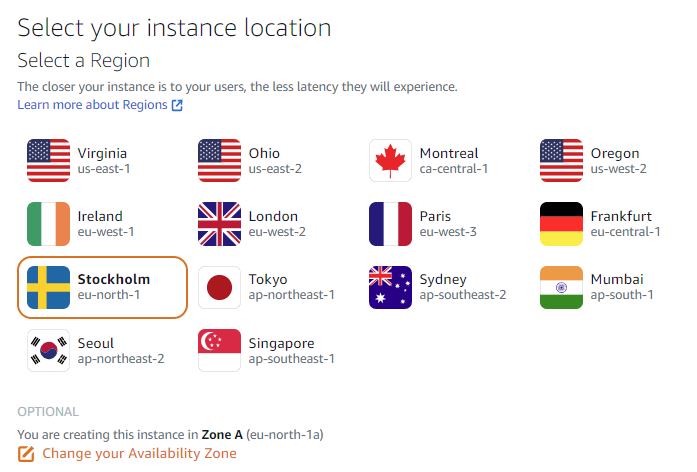
亚马逊云科技Amazon Lightsail(VPS)虚拟专用服务器,价格低廉且可预测
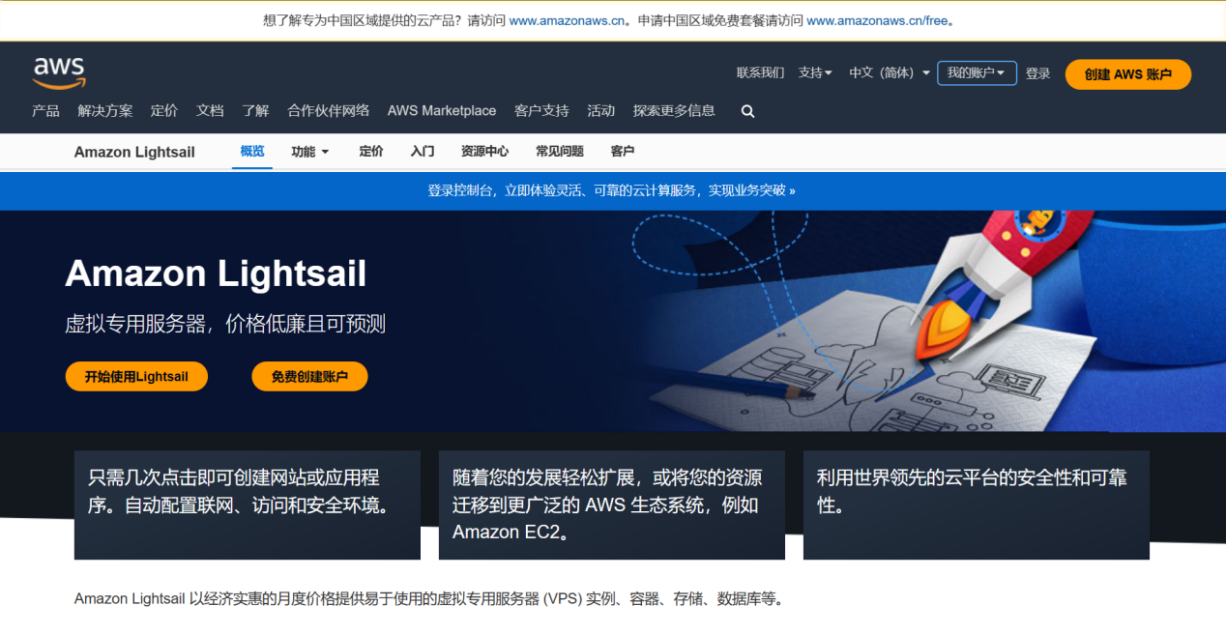
亚马逊云科技中国区域推出Amazon FSx for NetApp ONTAP
亚马逊云科技在中国区域推出Amazon Network Firewall
亚马逊云科技宣布Amazon Trainium2实例正式可用





 亚马逊云科技Amazon Lightsail:一种在云服务器上运行容器的简单方法
亚马逊云科技Amazon Lightsail:一种在云服务器上运行容器的简单方法
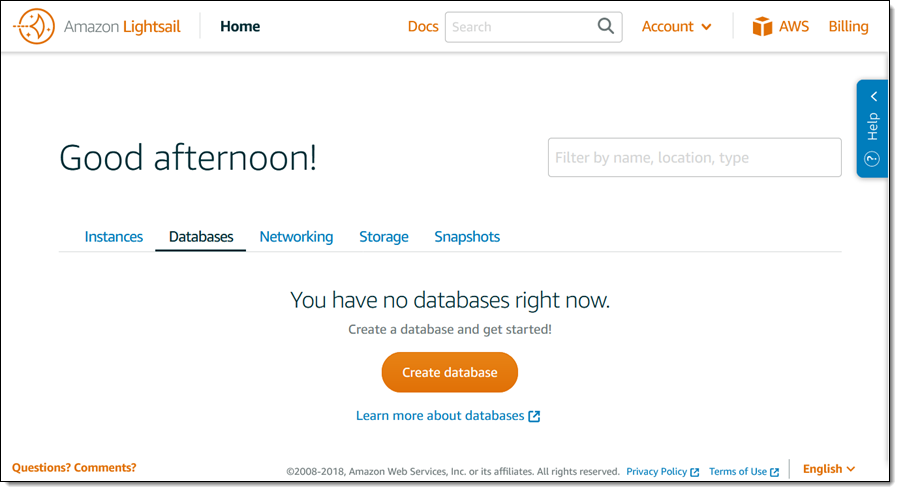
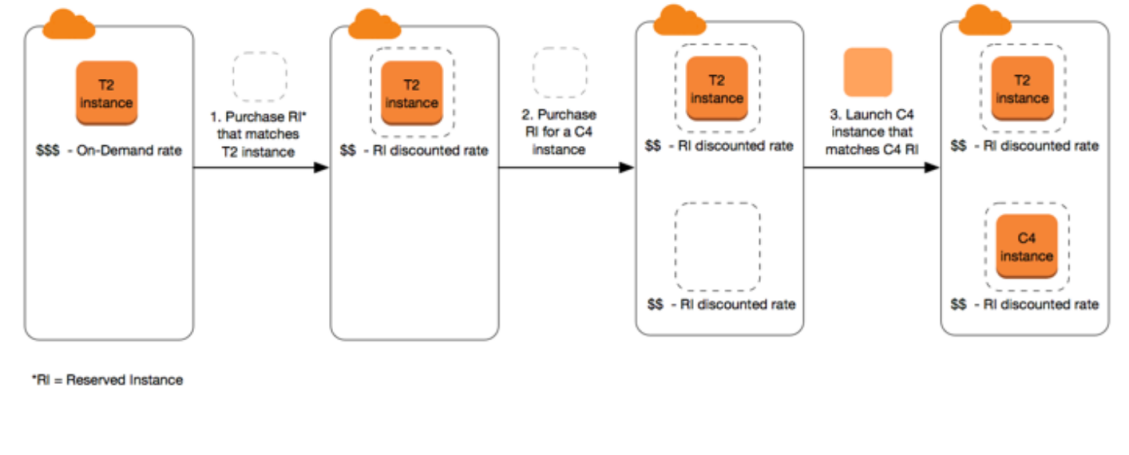











评论